Cómo desactivar los anuncios de video de reproducción automática en Facebook
Miscelánea / / February 14, 2022
No estoy en contra de los anuncios y soy completamente consciente del hecho de lo importante que puede ser para un negocio para crecer. Sin embargo, hay una línea muy fina entre mostrar anuncios y molestar con los anuncios, y Facebook acaba de cruzar esa línea al presentar anuncios de video de reproducción automática. Pero lo peor es que no se limita solo a los navegadores de las computadoras. También los tienes en las aplicaciones de los teléfonos inteligentes.
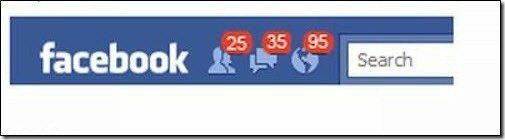
Desactivar videos nativos: Si desea deshabilitar la reproducción automática de videos nativos en Facebook, entonces te tenemos cubierto en eso también.
Entonces, hoy vamos a ver cómo podemos evitar que estos anuncios de video patrocinados se reproduzcan automáticamente en todos los dispositivos y guardar nuestros datos móviles 3G/LTE. Primero deshabilitaremos los anuncios en los navegadores de escritorio y luego pasaremos a Android y iPhone.
En navegadores de escritorio
A apagar anuncios en el navegador de escritorio, abra la página de inicio de Facebook y haga clic en la flecha pequeña en el menú en la parte superior, para abrir un cuadro desplegable.
Aquí haga clic en el Opción de configuración para abrir la configuración de Facebook. En la página de configuración, busque la opción Vídeos y haga clic en él. Ahora verá la opción para alternar la configuración de reproducción de video aquí. Haga clic en el En la caja y cámbielo a Apagado.
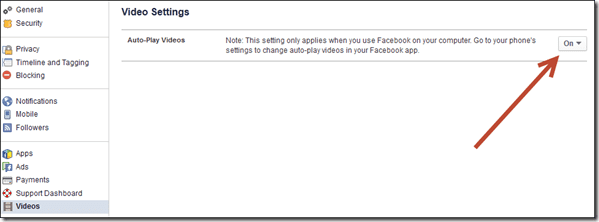
Eso es todo, no te molestarán los anuncios de video que se reproducen automáticamente. Es posible que algunos usuarios no vean la opción en su menú de configuración y eso podría deberse a que la función no se ha habilitado para ellos a partir de ahora o todavía están en el antiguo estilo de Facebook. Considérate afortunado por el momento, pero no olvides apagarlos cuando empieces a verlos.
En dispositivos Android
Actualmente estoy usando la versión beta de Android y las capturas de pantalla que ves en la publicación pueden diferir, pero el proceso sigue siendo el mismo. Abra la aplicación de Facebook en Android y toque la opción Ajustes de Aplicacion en la barra lateral izquierda (barra lateral derecha para los usuarios beta).
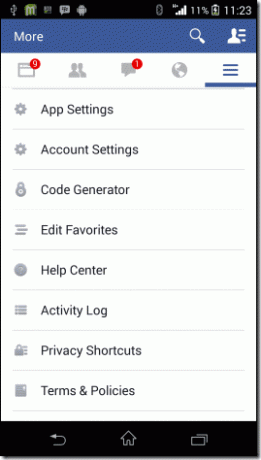
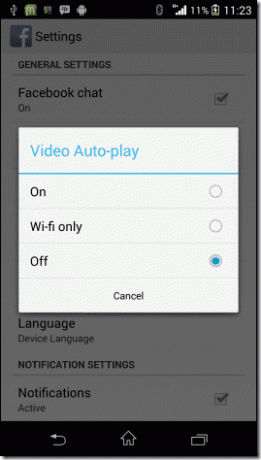
Aquí busca la opción Reproducción automática de video y apáguelo. Si desea reproducir los videos a través de Wi-Fi y solo restringirlo mientras está conectado a datos, seleccione Sólo wifi.
Es posible que deba forzar el cierre de la aplicación una vez para ver los cambios en vigor.
En dispositivos iOS
Desafortunadamente, en este momento no hay forma de que pueda deshabilitar estos anuncios de video de reproducción automática de forma permanente en sus dispositivos iOS. Sin embargo, podemos deshabilitarlos para que no se reproduzcan mientras estamos conectados a datos y limitarlos solo a la red Wi-Fi.
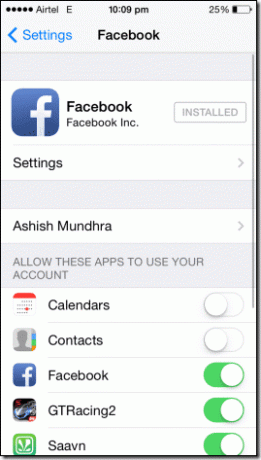

Abra la configuración de iOS y navegue hasta configuración de facebook. Aquí encontrarás una lista de aplicaciones que tienen acceso a Facebook en tu dispositivo. Vuelva a tocar el Opción de configuración para ver la opción Reproducción automática en Wi-Fi solo en Video y enciéndalo.
Conclusión
Así fue como puedes deshabilitar los molestos anuncios de video de reproducción automática en Facebook en todas las plataformas. Hablando en términos de duración de la batería, apenas hará una diferencia. Pero ahorras en el ancho de banda. ¿Y tranquilidad? No tiene precio.
Crédito de la foto superior: mkhmarketing
Última actualización el 03 febrero, 2022
El artículo anterior puede contener enlaces de afiliados que ayudan a respaldar a Guiding Tech. Sin embargo, no afecta nuestra integridad editorial. El contenido sigue siendo imparcial y auténtico.



